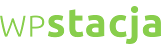Aby aplikacja Wordpress mogła wysyłać wiadomości e-mail należy ją połączyć z dowolną usługą wysyłki SMTP.
Domyślnie na Wpstacji proponujemy wykorzystanie do tego celu usługi MailPoet.
Zalety MailPoet to:
- Nielimitowane powiadomienia e-mail WordPress (np. powiadomienia e-mail o nowych komentarzach na blogu, wysyłka formularzy kontaktowych itp.).
- Nielimitowane maile transakcyjne (jedna z kluczowych rzeczy w sprawnie działającym sklepie internetowym).
- Funkcjonalność marketing automation.
- Najprostszy i najszybszy sposób na uruchomienie wysyłki e-mail. Za aplikacją MailPoet stoi ta sama firma, co za aplikacją Wordpress. Dlatego wszystko świetnie ze sobą współpracuje, a cały proces aktywacji został uproszczony do minimum.
Usługa SMTP (wysyłki maili) MailPoet jest całkowicie bezpłatna dla bazy 1000 subskrybentów i/lub klientów Woocommerce.
Aby aktywować bezpłatną usługę wysyłki mali przez MailPoet konieczna będzie weryfikacja strony. Jest to bardzo pożądana rzecz, ponieważ chroni przed spamerami. Weryfikacja jest całkowicie bezproblemowa, o ile zgłaszamy do weryfikacji już ukończoną stronę.
Dlatego przed przystąpieniem do konfiguracji usługi MailPoet należy ukończyć wcześniej finalną wersję witryny.
Innymi słowy, konfiguracja usługi MailPoet wedle poniższej instrukcji powinna być rozpoczęta jeżeli wszystko inne zostało skonfigurowane i możesz przedstawić finalną wersję witryny do weryfikacji.
Witryna gotowa? OK, przejdźmy do usługi MailPoet. W tym celu wybierz z menu WordPress zakładkę MailPoet.
Zobaczysz ekran powitalny. Kliknij przycisk „Finish later”.
Teraz kliknij „Ustawienia” i wybierz zakładkę „Podstawy”.
Kluczowe jest skonfigurowanie nadawcy. Adres, który tutaj wprowadzisz, będzie widoczny dla odbiorców maili jako nadawca wiadomości.
Najlepiej podać tutaj adres e-mail w Twojej domenie, który możesz łatwo utworzyć w panelu według tej instrukcji.
Oprócz adresu e-mail wprowadź swoje imię lub nazwę strony jako nadawcę.
Możesz podać również adres e-mail, na który ma zostać wysłana wiadomość zwrotna, jeżeli odbiorca wiadomości zdecyduje się odpisać na wiadomość.
Po wprowadzeniu nadawcy przeskroluj w dół strony i kliknij przycisk „Zachowaj ustawienia”.
Teraz przejdź do witryny rejestracji usługi MailPoet:
https://account.mailpoet.com/signup
Wypełnij prosty formularz rejestracji.
- W polu „Email” wprowadź swój adres mailowy. Najlepiej ten sam, który został wprowadzony przez Ciebie wcześniej w polu nadawcy w panelu WordPress.
- W polu „Password” wprowadź hasło.
- Zaznacz pole akceptacji regulaminu „I have read and accept MailPoet's terms and conditions, and spam policy.”
W następnym kroku MailPoet poprosi Cię o sprawdzenie skrzynki pocztowej i potwierdzenie rejestracji.
Sprawdzasz już swoją skrzynkę pocztową?
Otwórz wiadomość od MailPoet i kliknij link potwierdzający rejestrację.
Następnie MailPoet poprosi Cię o wypełnienie prostego kwestionariusza składającego się z 3 pytań.
Są one ważne, ponieważ są częścią procesu weryfikacyjnego.
Pierwsze pytanie dotyczy adresu naszej strony.
Należy podać adres strony, a następnie kliknąć „OK”.
Teraz MailPoet zapyta Cię kiedy ostatnio były wysyłane wiadomości e-mail.
Należy zaznaczyć pole A, informujące, że dopiero zaczynasz.
Następnie MailPoet zapyta Cię, czy masz pozwolenie odbiorców na wysyłanie im wiadomości.
Znów należy zaznaczyć pole A, wskazujące, że użytkownicy osobiście dokonują subskrypcji mail za pomocą formularzy w Twojej witrynie.
Na koniec należy kliknąć przycisk „Submit!”, aby wysłać kwestionariusz.
Wyświetli się informacja o przyjęciu kwestionariusza oraz jego weryfikacji.
Weryfikacja zajmie do 24 godzin.
Kliknij teraz w przycisk „Go To My Account”.
Przyszedł czas, aby potwierdzić, że adres mailowy, który chcesz używać jako nadawcy, rzeczywiście należy do Ciebie.
Jeżeli podczas rejestracji konta w usłudze MailPoet został wprowadzony ten sam adres e-mail, który będzie widniał w polu nadawcy wysyłanych maili (wprowadzaliśmy ten adres na samym początku w panelu administracyjnym Wordpress), to możesz pominąć ten krok i kliknąć przycisk „Skip this step”.
Ten adres został już przez Ciebie zweryfikowany przed chwilą podczas rejestracji konta.
W innym wypadku wprowadź teraz ten sam adres e-mail, który został przez Ciebie podany w ustawieniach MailPoet (adres e-mail nadawcy wiadomości, który wprowadzaliśmy na początku instrukcji) i kliknij przycisk „Send an email to this address to authorize it”
Na podany adres został do Ciebie wysłany mail z linkiem, który należy kliknąć, aby potwierdzić, że podany adres rzeczywiście należy do Ciebie. Odwiedź swoją skrzynkę pocztową i kliknij link potwierdzający.
Została nam jeszcze jedna rzecz do zrobienia. Aktywowanie klucza usługi MailPoet w panelu Twojej witryny. W tym celu wybierz zakładkę „My Subscriptions” i skopiuj klucz aktywacyjny.
Następnie zaloguj się do panelu administracyjnego WordPress i wybierz zakładkę „MailPoet > Ustawienia”. Wybierz zakładkę „Klucz aktywacyjny”, wklej skopiowany wcześniej kod i kliknij „Zweryfikuj”.
Zobaczysz informacje o przyjęciu klucza oraz oczekującej jeszcze weryfikacji Twojej witryny.
Sprawdzaj co jakiś czas swoją skrzynkę pocztową.
Znajdziesz tam mail od MailPoet z prośbą o potwierdzenie, że Twoja witryna jest już ukończona i zespół MailPoet może przystąpić do jej weryfikacji.
Wystarczy, że odpiszesz na tego maila. Możesz odpisać po polsku lub po angielsku.
Szablon wiadomości po angielsku, którym możesz się posłużyć, aby odpisać:
Hello,
my website is finished, you can check it.
Best Regards,
Twoje Imię i nazwisko
Następnie konto zostanie aktywowane w ciągu kilku godzin (czasem może zająć to trochę więcej czasu).
Pozostało nam aktywowanie wysyłki wszystkich maili WordPress za pomocą usługi Mailpoet.
W tym celu wybierz zakładkę “Zaawansowane” i zaznacz opcję „The current sending method - MailPoet Sending Service (recommended)".
Na koniec nie zapomnij zapisać zmian klikając przycisk „Zachowaj ustawienia na dole strony”.
To wszystko tutaj! Gratuluję poprawnego skonfigurowania wtyczki. Prawda, że nie było tak trudno, jak mogło Ci się na początku wydawać?